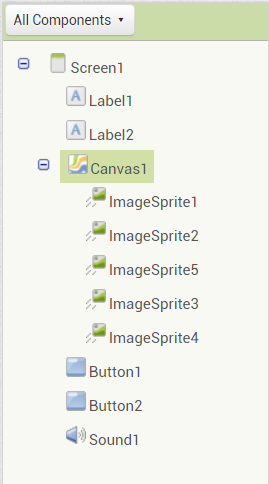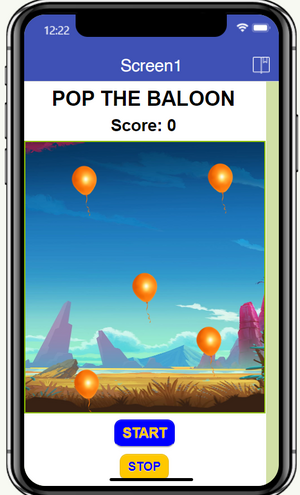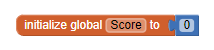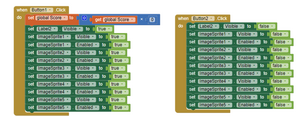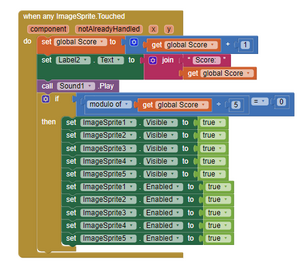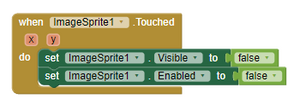Как создать игру "Лопни шарик" в App Inventor: различия между версиями
Материал из Поле цифровой дидактики
PopovaED (обсуждение | вклад) |
PopovaED (обсуждение | вклад) |
||
| Строка 44: | Строка 44: | ||
| Для начала необходимо инициализировать глобальную переменную присвоив ей первоначальное значение. | | Для начала необходимо инициализировать глобальную переменную присвоив ей первоначальное значение. | ||
|- | |- | ||
| [[Файл:]] | | | ||
| | [[Файл:Алгоритм для кнопок.png|мини|альт=Алгоритм для кнопок|Алгоритм для кнопок]] | ||
| Создаем алгоритм, изменяющие параметры при нажатии на кнопки: | |||
* Если нажимаем стоп, все шарики становятся невидимыми и недоступными, пропадает счет | |||
* Если нажимаем старт, шарики появляются, а счет обнуляется | |||
|- | |- | ||
| [[Файл:]] | | | ||
| Создать | [[Файл:Нажатие на какой-либо шарик.png|мини|альт=Нажатие на любой шарик|Нажатие на любой шарик]] | ||
* | [[Файл:Нажатие на конкретный шарик.png|мини|альт=Нажатие на конкретный шарик|Нажатие на конкретный шарик]] | ||
* | | Создать алгоритм поведения спрайта, когда на него нажимают: | ||
* | * Когда нажимают на любой шарик должен расти счет, воспроизводиться звук взрыва шарика | ||
* Если шарики все лопнуты, должна резко появиться новая партия | |||
* Когда человек нажимает на шарик, этот шарик должен тут же стать недоступным и невидимым | |||
|} | |} | ||
== Приложение == | == Приложение == | ||
[ Ссылка на приложение] | [ Ссылка на приложение] | ||
Версия 00:43, 20 декабря 2023
| Описание | В данном рецепте описаны шаги создания игры в App Inventor. Мы создаём холст, расставляем по нему спрайты. Также создаем две кнопки: стоп и старт |
|---|---|
| Область знаний | Информатика |
| Область использования (ISTE) | |
| Возрастная категория |
|
| Поясняющее видео | https://youtu.be/LbsC0pA0Qg0?si=tq0jKqq16gxDLnwI Данный ролик вдохновил, но шарики там слишком сильно дергались, было неприятно играть |
| Близкие рецепту понятия | |
| Среды и средства для приготовления рецепта: | App Inventor |
Подготовка в разделе Дизайнер
| Скрин | Этап |
|---|---|
| |
|
Создание блоков кода
| Скрин | Этап |
|---|---|
| Для начала необходимо инициализировать глобальную переменную присвоив ей первоначальное значение. | |
Создаем алгоритм, изменяющие параметры при нажатии на кнопки:
| |
Создать алгоритм поведения спрайта, когда на него нажимают:
|
Приложение
[ Ссылка на приложение]